《域管理》教程
第六章 Windows域管理

第6章Windows域管理很多人对域名、活动目录、DHCP、DNS等术语可能还停留在概念性的阶段,于实际操作却有些陌生,本章有助于改善这一点。
本章主要内容包括:⏹介绍域、活动目录等基础概念;⏹活动目录部署和配置;⏹DHCP部署和配置;⏹组策略涉及以下一些方面:⏹普通Server 2003和域控制器之间的升降级⏹DHCP和DNS的配置使用⏹添加或删除域用户⏹计算机加入域⏹SAM数据库和Syskey⏹组策略应用:对组策略进行编辑、设置,掌握强化系统的安全性的方法。
实验1域管理基础域是(Domain)Windows网络管理的一个基本单位。
域管理涉及域、活动目录(AD)和SAM数据库等概念。
1. 域和工作组首先我们介绍一下工作组(Work Group)的概念。
域和工作组都是局域网环境下的两种不同的网络资源管理模式。
工作组的概念想必大家都很熟悉。
它是我们默认安装完系统以后的最初、也是最常用的一种工作模式。
工作组将局域网中的电脑按功能分组,以便查找和浏览共享资源。
同一个工作组内部或不同工作组成员之间可以通过“网上邻居”实现资源共享。
从“网上邻居”最先看到的是本机所在的工作组的机器。
“工作组”是一个“对等”网结构,就像一个自由加入和退出的俱乐部一样,可以随时自由出入毫无限制,它本身的作用仅仅是提供一个“房间”,以方便查找。
在这种模式下,任何一台电脑只要接入网络,其他机器就都可以访问共享资源,没有server或client的概念。
共享文件即使加有访问密码,也非常容易被破解。
以工作组组成的局域网中,每一台电脑实现“个人自治”,一切设置在本机上进行,包括各种策略,用户登录也是在本机进行的,密码也是放在本机的数据库来验证的。
显然,工作组模式在安全性上存在很大问题。
域的提出,放弃了可以随便出出进进的工作组模式,而采用了“中央集权”式的严格控制。
我们可以说,域既是Windows网络系统的逻辑组织单元,也是Internet的逻辑组织单元。
域管理员使用手册

域管理员使用手册作为一个域管理员,您负责管理和维护域环境,确保网络的顺利运行和安全性。
在这份使用手册中,您将找到一些关键问题和解决方案,以帮助您更好地管理域。
1. 域环境介绍在开始管理域之前,您需要熟悉域环境的基本概念和组成部分。
域是一组计算机、用户和设备的集合,它们共享一个共同的安全数据库和组策略。
域环境通常由域控制器、域成员和域资源组成。
2. 域管理员权限作为域管理员,您将拥有特殊的权限和责任来管理域环境。
您的权限将包括用户和计算机的管理、组织单位的创建和维护、安全策略的制定等。
确保只有经过授权的管理员才能访问域控制器和进行管理操作。
3. 用户管理用户管理是域管理员最常见的任务之一。
您将负责创建、删除、禁用和启用用户账户,设置密码策略,管理用户组和组织单位等。
确保为每个用户分配适当的权限和资源,并定期审查和更新用户账户信息。
4. 计算机管理域管理员还需要管理域中的计算机。
您将负责加入新计算机到域中,管理计算机账户,设置计算机安全策略等。
定期更新操作系统和应用程序的补丁,确保计算机的安全性。
5. 组织单位管理组织单位(OU)是域中组织和管理用户、计算机和其他对象的一个关键组成部分。
作为域管理员,您将负责创建和维护OU,将对象分配到不同的OU,并设置适当的权限和策略。
6. 安全策略实施保护域环境的安全性是域管理员的重要任务之一。
您需要制定和实施适当的安全策略,包括密码策略、访问控制策略、安全审计等。
定期审查安全策略的有效性,并根据需要进行调整和更新。
7. 故障排除和故障恢复在域环境中,故障和问题是难以避免的。
作为域管理员,您需要具备故障排除和故障恢复的技巧。
了解常见的问题和解决方法,定期监控和维护域控制器、网络连接等,确保系统的稳定性和可靠性。
8. 域备份和恢复域环境中的数据备份和恢复是非常重要的。
域管理员需要定期备份活动目录数据库、系统状态和相关配置文件,并确保备份的完整性和可用性。
在需要时,快速恢复域环境以确保业务的连续性。
域管理方式用户操作手册

域管理模式用户操作培训手册一、计算机迁移到域之前:根据定单推网络支持部及系统管理员的统一要求,在迁移到域之前大家要备份自已在C 分区的所有文档,包括桌面上的有关内容到D区或其它数据分区。
二、迁移到域后第一次登录域:每个人请使用系统管理员提供的属于自已的用户名(一般为汉语拼音全拼),初始的登录密码为“Windows2000!”(没有双引号,注意W为大写)。
第一次登录之后,每个使用者都必须更改自己的密码。
新的密码要符合以下要求:包含英文字母、特殊字符或数字,英文字母要含大小写最小长度为7位用户名和密码每一个人都有一个只属于自己的用户帐号即用户名,该用户名是你在域中的身份标识,因而要象保证自已的身份证一样保存好自已的帐号和密码。
密码要符合以下要求:包含英文字母、特殊字符或数字,英文字母要含大小写最小长度为7位密码每隔一个月必须更改一次如果用户需要再次更改密码,其内容不能和前12个密码相同所有用户都只能用属于域的账号进行登入C 盘不见了!不必紧张,这是为了保护大家的计算机系统而特意采取的保护措施。
由于操作系统安装在C 盘,为保护用户机器的正常运行,避免用户因误操作而破坏系统,因而一般用户将不能在资源管理器或我的电脑中看到C盘及其内容。
同样“控制面板”普通用户也将看不到。
我在使用中经常出现以下提示,是不是我的计算机系统出问题了这是W2K活动目录的策略之一,限制了普通用户的非日常工作需要的部分权限,目的是保证计算机系统不受破坏。
出现此提示说明你进行的操作是你没有权限做的,单击“确定“即可,不影响你其他的正常应用。
普通用户权限设置一般用户没有权限安装需要更改注册表的应用程序或硬件驱动程序。
换而言之,一般用户无法直接安装硬件。
一般用户也没有权限更改本地注册表。
C 盘不见了那我桌面的内容存在哪儿了桌面上的内容及“我的文档”中的内容会被自动重定向到本地D盘的文件夹Document下。
没有权限设共享可我需要共享文件怎么办一般用户不再有权限任意共享本地资源。
windows域管理操作手册

实验环境使用VMW虚拟机,客户端为Windows XP SP2,服务器端为Windows Server 2003 SP2企业版。
首先将服务器端安装好活动目录,无需任何设置,默认安装即可,并将客户端加入到域。
下面开始具体操作1、首先在服务器端用Active Directory用户和计算机管理工具建立一个User,我这里以“小五”为用户名,如下图2、在服务器端建立保存用户配置文件的共享文件夹,本文在c盘建立了一个user文件夹,用来保存所有用户配置文件,然后再user文件夹下建立一个“小五”文件夹,用来保存“小五”用户的配置文件。
这里面一定要注意权限的设置,在共享文件夹中的权限去掉everyone,然后找到我们域中的用户“小五”,给他所有权限。
3、进一步权限设置,如图这样权限方面问题已经设置完成4、在Active Directory用户和计算机管理工具中为“小五”用户设置用户配置文件漫游,如图192.168.1.201为我们的服务器,后面所接的“user/小五”为保存用户配置文件的共享文件夹主文件夹相当于用户的“我的文档”,这里面映射到服务器上,更能保证用户文件安全性与可靠性。
现在配置基本完成,我们从客户端登录一下试试看初次登陆之后,我们注销,这样,本地的配置文件,就会自动保存到服务器上对应的文件夹。
回到服务器上我们会看到生成好多文件,刚才这里面还是空的这些文件就是我们注销的时候下面提示正在保存配置文件的时候,其实就是把文件写入我们服务器里面了。
我们再次重新登陆一下打开我的电脑会发现多了一个磁盘映射这就是我们专门为此用户设计的一个共享文件夹,用户可以把重要的数据等存放在这里,其实就是存放在服务器上,相对来说就更加安全了。
至此,漫游用户配置文件就配置完毕了。
小提示:如果配置过程中出现一些问题,那么多数是权限设置问题。
这时候需要检查一下权限即可。
其他方面一般很少出现问题。
另外,如果,服务器上共享的文件夹只给予只读权限,那么,用户配置文件所有内容在下次登录的时候都会失效,像还原卡一样。
域的管理及组策略.ppt
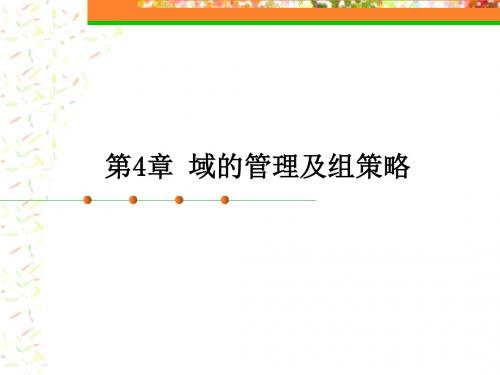
4.1.2 域
4)域名 Windows计算机隶属于域时,用户需要给这些属于同一个安 全边界(即在同一域内)的计算机取一个名字即域名(类似工作 组名)。域代表与DNS域对应的名称空间(将在第5章介绍)。例 如,某公司采用域模型来管理公司内部的网络,公司的域名为 。公司内部的计算机就属于这个域,当然公司内 部还能再划分多个子域,类似公司使用工作组模型时,加入工作 组一样。但计算机加入域时,必须接受域内的服务器的认证、管 理以及资源和共享的权限分配等控制。下面介绍客户机加入一个 域的过程。
4.1.2 域
(3)从网络下的域登录。此时重新启动客户机,将出现“登录到 Windows”对话框,如下图所示。
4.1.3 活动目录
Windows Server 2003中的域是通过Active Directory实现集中式 管理的。Active Directory作为基于Windows 的目录服务,存储有 关网络上对象的信息,其信息按层次存储在被称为“树”的结构 中,它与硬盘上的目录结构基本相似,可以使用户和网络管理员 能够更方便地使用这些信息,通常称之为“活动目录”。一般来 说,活动目录的对象主要包括用户、组、计算机和打印机;从广 义看,网络中的所有服务器、域和站点等也可认为是活动目录中 的对象。使用活动目录服务把网络中的资源对象加以管理,可以 在统一的安全规范下,由管理员对网络进行调整,用户也可以十 分便捷地查找和访问网络资源。
4.1.3 活动目录
• 1.活动目录的逻辑结构和逻辑单元 • 目录:存储有关网络上的对象的树状层次结构,如用户、计算机、 文件和打印机等。 • 目录服务:提供目录数据库存储及网络用户和系统管理员访问目 录数据库的方法,使目录中所有的信息和资源发挥作用。 • 对象(object):活动目录以对象的形式存储网络元素的信息,如 计算机、用户等,面向对象的存储机制保证了对象数据的安全性。 • 构架(schema):活动目录中对象的模型,定义对象种类和对象 信息类型的定义集,是存储在活动目录中的对象的类别和属性的 描述,包括了在活动目录中的所有对象的定义。通过建立对象模 型来实现对LDAP(lightweight directory access protocol轻量目录访 问协议)的支持。
域管理员初级教材AD+技术指引+V

AD作业指导书(稿)信息技术部2011-03二、Win2003域重命名方法 (3)三、Win2003发布共享与打印机等方法 (5)四、Win2003发布应用程序(屏幕桌面,杀毒软件升级) (5)六、XP 加入域的方法 (9)七、域失去联系方法 (10)八、AD管理常见问题 (10)1. 普通域用户无法在DC上登录? (10)2. 在03域中添加用户时,总是提示我不符合密码策略,怎么办? (11)3. 在2000/03域中,前网管设置了一个开机登陆时的提示页面,已过时,现想取消,如何操作? (11)4. 如何设置不让用户修改计算机的配置(如TCP/IP等)? (11)5. 非管理员用户无法登录到终端服务器? (12)6. Win2000/03域中默认策略被误删,如何恢复? (13)7. 作为管理员,我通过组策略设置了一些限制,如“不要运行指定的windows应用程序”,但总有个别用户在网上能找到破解的办法,我该怎么办? (13)8. 打印机等连接不稳定 (15)9. 无法访问域内的共享资源? (16)10. 在AD域中,如何批量添加域用户帐号? (17)11. 我的计算机不知道怎么回事,系统时间总是被改快1小时? (21)12. 建立AD域,需要有什么样的权限才行? (21)13. 如何在2000域中添加一台03的DC? (21)14. 创建AD域时,由于没有NTFS分区,导致AD安装失败? (22)15. 安装AD域时,出现NetBIOS名称冲突? (22)16. 安装AD完成后,重启登录非常慢,甚至长达20分钟之久。
(23)17. 安装AD时,选择了在本机安装DNS,但安装结束后,在DNS中未生成SRV记录? (23)18. 安装子域失败。
(23)19. 修改用户密码需要几分钟,甚至更长的时间。
(23)20. 正常卸载AD时的常见问题 (24)21. AD无法正常卸载,或者说DC无法正常降级为成员服务器? (24)22. 如何清理AD数据库中的垃圾对象。
域管理方案
域管理方案1. 引言域管理是指在企业或组织中对域名进行有效管理和控制的过程。
一个好的域管理方案可以提高域名的安全性、可用性和管理效率,同时帮助组织更好地管理域名资产和域名相关业务。
本文档将介绍一个完善的域管理方案,包括具体的管理步骤、工具和最佳实践,帮助企业或组织进行域名管理并确保其顺利运行。
2. 域名管理步骤2.1 域名注册域名注册是域名管理的第一步,企业或组织需要选择一个可靠的域名注册商并注册所需的域名。
在选择域名时,应确保其与组织的品牌、业务或内容相关,并且易于人们记忆和拼写。
2.2 域名解析域名解析是将域名转换为IP地址的过程。
企业或组织应选择一个可靠的域名解析服务提供商,并设置正确的DNS记录来确保域名能够正确解析到相应的服务器。
2.3 域名管理域名管理包括对域名的基本信息进行更新和维护。
企业或组织应确保域名的联系信息、注册期限和DNS设置等都是最新和正确的。
此外,定期审查和清理不再使用的域名也是域名管理的重要步骤。
2.4 域名安全域名安全包括保护域名不被非法使用、滥用或盗取。
为了确保域名的安全,企业或组织可以采取以下措施:•设置域名锁定:域名锁定可以防止域名在未经授权的情况下被转移。
•使用安全DNS服务:安全DNS服务可以检测恶意域名请求并阻止其解析。
•设置域名转发:域名转发可以将所有的域名请求转发到一个主要的域名,并对其他域名进行重定向。
3. 域名管理工具为了更好地管理域名,企业或组织可以使用各种域名管理工具。
以下是一些常用的域名管理工具:3.1 域名注册商提供的管理工具大多数域名注册商会提供各种域名管理工具,包括域名信息更新、域名锁定、DNS管理等。
企业或组织可以根据自身需求选择合适的域名注册商,并利用其提供的工具来管理域名。
3.2 域名解析服务商提供的管理工具域名解析服务商也会提供一些方便的域名管理工具,如DNS记录管理、域名转发设置等。
企业或组织可以选择适合自己的解析服务商,并利用其提供的工具来管理和控制域名解析。
AD域管理员手册v12
AD域管理员手册v12AD域管理员手册v12简介本指南提供了有关如何管理Microsoft Active Directory(AD)域的详细信息。
本文档向 AD 域管理员介绍了 AD 管理的基本概念,并介绍了如何使用 Windows 帐户管理和 AD 中的用户,计算机和组等功能的相关细节。
它还介绍了如何备份和恢复 AD 数据,监视系统性能,远程管理和有效利用 AD 的其他技术。
本文档旨在帮助 AD 域管理员了解他们可以使用此功能的方式。
安装和配置您可以从 Windows Server 操作系统安装 Microsoft Active Directory,也可以从 Windows Server Essentials 安装 AD 功能。
在安装之前,您可以使用 Windows 帐户管理器(任何版本)或 Windows 帐户向导(仅限 Windows Server Essentials)配置 AD。
配置 AD 的过程可分为若干个细节步骤。
按照此安装手册提供的指导,首先,您应配置网络协议,安装域控制器和客户端等。
之后,您应该创建AD 域,并创建用户和计算机的域内安全组,以便有效地管理权限和访问控制等措施。
您可以使用任何 Windows 版本的 AD 管理工具来完成 AD配置,但通常建议使用 Windows Server Essentials 或 Windows Server 版本的 AD 管理工具。
安装完成后,应定期执行维护任务以确保AD的可用性和安全性。
例如,可以定期完成备份和恢复,确保完整性,检查文件系统,确保安全性和管理性能等。
管理用户帐户。
Dante 域管理器快速入门指南说明书
Dante Domain Manager Quick Start Guidev2.1021st July 2021For Dante Domain Manager v1.2.0 and upCopyright© 2021 Audinate Pty Ltd All Rights Reserved.Audinate®, the Audinate logo and Dante are trademarks of Audinate Pty Ltd.All other trademarks are the property of their respective owners.Audinate products are protected by one or more of US Patents 7747725, 8005939, 7978696, 8171152 and other patents pending or issued. See /patents.Legal Notice and DisclaimerAudinate retains ownership of all intellectual property in this document.The information and materials presented in this document are provided as an information source only.While effort has been made to ensure the accuracy and completeness of the information, no guarantee is given nor responsibility taken by Audinate for errors or omissions in the data.Audinate is not liable for any loss or damage that may be suffered or incurred in any way as a result of acting on information in this document. The information is provided solely on the basis that readers will be responsible for making their own assessment, and are advised to verify all relevant representation,statements and information with their own professional advisers.Software Licensing NoticeAudinate distributes products which are covered by Audinate license agreements and third-party license agreements.For further information and to access copies of each of these licenses, please visit our website:/software-licensing-noticeContactsAudinate Pty Ltd Level 7, 64 Kippax Street Surry Hills, NSW 2010 AUSTRALIATel. +61 2 8090 1000***************** Audinate Inc 1200 NW Naito Parkway Suite 630Portland, OR 97209 USATel: +1 503 224 2998European Office Audinate LtdSuite 104Werks Central15-17 Middle St Brighton, BN1 1AL United KingdomTel. +44 (0) 1273 921695 Asia Pacific Office Audinate LimitedSuite 1106-08, 11/F Tai Yau Building No 181 Johnston Road Wanchai, Hong Kong澳迪耐特有限公司香港灣仔莊士敦道181號大有大廈11樓1106-8室Tel. +(852)-3588 0030+(852)-3588 0031Fax. +(852)-2975 8042Contentswork Configuration (5)1.1.Multi-subnet systems (5)1.2.Single-subnet systems (6)2.Installing DDM (6)2.1.Overview (6)2.2.System Requirements for the Physical Host Machine (7)2.3.Creating a Bootable USB Drive (7)2.3.1.In Windows (7)2.3.2.In Linux (7)2.3.3.Booting from USB (7)2.3.4.Importing the ISO Directly into a Virtualization Platform (8)3.Administration Menu (8)work Diagnostics (8)3.2.Set Hostname (8)3.3.Configure Interfaces (8)3.4.Set NTP Servers (8)3.5.Set Update Key (9)3.6.Fix LMX Time Gone Backwards (9)3.7.Configure Logging (9)3.8.Configure Web Proxy (9)3.9.Branding Mode (9)3.10.Additional Packages (9)3.11.Download Crash Logs (9)3.12.Exit HA Cluster (9)3.13.Performance Logging (9)3.14.Shutdown/Reboot (9)3.15.Quit (10)4.Licensing and Setup (10)4.1.Viewing Domains in Dante Controller (10)1. Network ConfigurationDante Domain Manager (DDM) supports automatic device discovery using DNS or mDNS, and also manual device enrollment via IP address.DNS and DHCP addressing is recommended for multi-subnet systems.mDNS and link-local addressing is recommended for single-subnet systems.Device enrollment via IP address can be used for multi-subnet systems that require static addressing (for example, to support third-party network control software).Note: When using static addressing, the devices and the DDM server must be assigned staticaddresses, either locally (where DHCP is not used) or via static address mapping in DHCP.1.1. Multi-subnet systemsIf your network spans multiple IP subnets, you can use a DNS server to resolve the DDM server address for your Dante devices and controllers, and a DHCP server to automatically configure your Dante devices.Static addressing and manual device enrollment via IP address can also be used, but it is not practical for networks with large device counts.Refer to the DDM user guide for more information about bootstrapping Dante devices and controllers, including DNS and DHCP setup.1.2. Single-subnet systemsFor networks that reside on a single subnet, link-local addressing and mDNS-based discovery isrecommended. The mDNS discovery feature (Dante Discovery Service) is on by default, and does not need to be activated or configured.2. Installing DDM2.1. OverviewDDM is packaged as an ISO file, which includes a streamlined Linux distribution which has been pre-configured for the DDM application.To install DDM you can create a bootable USB drive (for installing DDM on a bare-metal machine, for example) or import the ISO directly into a virtualization platform such as Oracle VirtualBox® or VMWare ESXi®. You can also burn the ISO image to a DVD.2.2. System Requirements for the Physical Host MachineThe licensing model for DDM includes three editions: Silver, Gold, and Platinum. Each edition supports a different number of devices and domains.▪For the Silver and Gold editions, the host machine requires a minimum of 2 CPUs, 20GB of disk space and 4GB of RAM.▪For the Platinum edition, the host machine requires a minimum of 2 CPUs, 20GB of disk space and 8GB of RAM.▪For systems that include more than 200 devices, 16GB of RAM is recommended.2.3. Creating a Bootable USB Drive2.3.1. In WindowsThere are various applications available for creating bootable USB drives in Windows.Rufus (https://rufus.ie/) is a popular (free and open-source) application, but there are other alternatives that may be more suitable for your own environment.Note: Do not change the volume label.When prompted, after clicking ‘START’, select ‘DD Image mode’ (not ‘ISO Image mode’) for writing.2.3.2. In LinuxThe industry-recommended method for creating a bootable USB drive in Linux is by using dd. Thefollowing instructions are adapted from the Centos instructions.▪Assuming your USB stick is seen as /dev/sdb:dd if=[filename].iso of=/dev/sdb▪You must write to the entire device, and not a partition on it (so, /dev/sdb not /dev/sdb1).▪When asked for the media to install from, select ‘H ard disk’ and then the device corresponding to the USB key.▪Make sure you select as destination the device corresponding to the USB key (/dev/sdb in the above example) and not a partition (such as /dev/sdb1).2.3.3. Booting from USBOnce you have created a bootable USB drive, you must instruct the target computer BIOS to boot from the USB drive.Computer manufacturers use many different BIOS implementations – refer to the instructions for your particular computer to find out how to configure the BIOS.2.3.4. Importing the ISO Directly into a Virtualization PlatformISO files are supported by all major virtualization platforms. Refer to the user guide for your particular platform to find out how to import an ISO file.For more information about installing DDM in a hypervisor, see the Technical Documentation page at .2.3.4.1. System Requirements for HypervisorsHypervisors must be configured to provide sufficient system resources for the virtual appliance based on the host machine RAM and disk space requirements listed in section 2.2.3. Administration MenuThe startup script displays a dialog showing the Dante interface and the IP address for the VM, plus an administration menu.3.1. Network DiagnosticsThe Network Diagnostics function performs a set of high-level tests to establish the status of some basic network configuration parameters relevant to the DDM server. Refer to the Network Diagnostics Results page in the DDM user guide for more information.The license server is at https:// on port 443.3.2. Set HostnameUse this option if you specifically need to change the hostname (for example, if you are running two DDM servers on the same subnet).3.3. Configure InterfacesThis feature allows you to specify the network interface that DDM will use to connect to the network.3.4. Set NTP ServersThis feature allows you to specify up to four NTP (Network Time Protocol) servers.By default, the virtual machine on which DDM is installed will derive its time from a public NTP server on the Internet, unless one or more alternative NTP servers are specified here.Note: If your DDM system is configured to use HA and your network is not connected to the Internet, specifying an alternative NTP server is a requirement to ensure accurate database replication.3.5. Set Update KeyUse this function only if instructed to by Audinate technical support.3.6. Fix LMX Time Gone BackwardsUse this function only if instructed to by Audinate technical support.3.7. Configure LoggingUse this feature to set the logging level for the service, web app and device manager, or to set a global logging level. The default logging level for all components is ‘notice’.For the device manager you can also set per-scope logging levels.3.8. Configure Web ProxyUse this feature to enable DDM to connect to the Internet via an existing NTLM, Kerberos or basic proxy on your web server. Configuration options vary between proxy types.3.9. Branding ModeUse this option to enable and disable the Branding Settings main menu option in the DDM user interface.See the user guide for more information about configuring the Branding Settings.3.10. Additional PackagesAllows you to install selected Linux packages.3.11. Download Crash LogsUse this option to download crash logs (if requested by Audinate technical support) in cases where the DDM user interface is unusable.3.12. Exit HA ClusterUse this function to immediately reset t he DDM configuration to ‘standalone’, for cases where none of the DDM servers are easily accessible.3.13. Performance LoggingUse this feature to temporarily enable performance logging. The logs will be made available for download at port 8080 once logging has been stopped.3.14. Shutdown/RebootUse this option to shut down or reboot the DDM instance.3.15. QuitCloses the administration menu and returns you to the VM main console.4. Licensing and Setup1.Open up a web browser on a device connected to the virtual machine and navigate tohttp://<Virtual Machine IP address>2.The initial screen presents the End User License Agreement (EULA).Read the EULA and click “I Accept” to proceed.3.The following screen allows you to upload and use your own TLS certificate to secure the Dante DomainManager. This configuration can be skipped for now and accessed later under Settings. If you want to use a TLS Certificate, refer to the DDM User Guide for more information.4.The next screen allows you to select between starting with a fresh installation, or restoring yourconfiguration from a backup of an existing system. Choose the ‘Fresh Installation’ option (unless you have a saved configuration that you want to restore).5.Step 1 of the wizard asks if you are installing as a third party (for example, a system integrator) or anend customer. This information is only required for EULA notification purposes.6.Step 2 allo ws you to set the administrator user’s password. Enter and confirm the password, generateand record the recovery code, and click S ubmit to proceed to the next step.7.Step 3 prompts you to enter your Dante Domain Manager product key to license the product. Enteryour product key and click Activate to proceed.Note: This step requires the DDM to have an active internet connection.8.Step 4 prompts you for a fully qualified domain name (FQDN) for the DDM server. The field is pre-populated with a suitable FQDN based on your network configuration, but you can edit this if required.9.Step 5 allows you to create your first Dante Domain. Enter the name of the Domain and click S ubmit tocomplete the wizard. You can easily delete this domain and add new domains later.You are now ready to begin enrolling devices in your newly created domain.4.1. Viewing Domains in Dante ControllerAfter enrolling devices, launch Dante Controller and click on the Domains icon on the far right of the toolbar.Enter the host details and login details for your Dante Domain Manager in the domain connection dialog, and click Connect to view and configure the domain-connected devices. Use the drop-down menu to select different domains.。
第七章 域的管理
客户端加入域
• 可以选择是登录到本地计算 机,还是登录到域。 • 登录到本地就不能使用域中 的资源。 • 登录到域就能使用域中的资 源。
测试额外域控制器
• 将DC断网,模拟域中无DC状态。 • 观察在成员服务器上,域用户是否可以正常访问域中资源 (BDC上共享文件夹)。
成员服务器、独立服务器
• Windows Server 2003服务器在域中可以有三种角 色:域控制器、成员服务器和独立服务器。
域控制器
• 用户信息存放在域中的域控制器(DC,Domain Controller)上 ,DC是安装了活动目录的Windows Server 2003服务器。
域控制器 域 成员服务 器
• 构建一域控制器,域名为
• 把服务器加入到域中变为 成员服务器 • 把一台XP计算机加入到域 中
服务器角色的变化
服务器角色的变化
域控制器降级为成员服务器
BDC额外域控制器降级为成员服务器
– 输入“dcpromo”命令 – 回答是否是域中的最后一个域控制器
要输入新的管理员密码
输入新的管理员密码
成员服务器降级为独立服务器
• 也就是从域中脱离的过程
• 选择“工作组”,并输入从域中脱离后要加入的工作组 的名字。 • 输入要脱离的域的管理员账户和密码。 • 重新启动计算机即可。
独立服务器提升为成员服务器
• 也就是加入到域的过程:
– 确认“本地连接”属性中的TCP/IP首选DNS指向了 域的DNS服务器。 – 从“开始→控制面板→系统”菜单中,打开“系统属 性”窗口,选择“计算机名”选项卡。 – 点击“更改”按钮,打开“计算机名称更改”窗口。
部署组策略
• “组策略”中的“组”和之前介绍的用户组并没有什么直接 关系,不要把组策略理解为是针对用户组所配置的策略。 • 如果计算机加入到域中,牵涉的组策略比较复杂,包括本地 组策略、默认域组策略、默认域控制器组策略,还有组织单 元(OU)的组策略等。 • 注意:当各种策略并存时,他们的作用顺序首先是本地组策 略,然后是域组策略和域控制器组策略(域控制器上才有)
- 1、下载文档前请自行甄别文档内容的完整性,平台不提供额外的编辑、内容补充、找答案等附加服务。
- 2、"仅部分预览"的文档,不可在线预览部分如存在完整性等问题,可反馈申请退款(可完整预览的文档不适用该条件!)。
- 3、如文档侵犯您的权益,请联系客服反馈,我们会尽快为您处理(人工客服工作时间:9:00-18:30)。
☑域和工作组域和工作组是针对网络环境中的两种不同的网络资源管理模式。
在一个网络内,可能有成百上千台电脑,如果这些电脑不进行分组,都列在“网上邻居”内,可想而知会有多么乱。
为了解决这一问题,Windows 9x/NT/2000就引用了“工作组”这个概念,将不同的电脑一般按功能分别列入不同的组中,如财务部的电脑都列入“财务部”工作组中,人事部的电脑都列入“人事部”工作组中。
你要访问某个部门的资源,就在“网上邻居”里找到那个部门的工作组名,双击就可以看到那个部门的电脑了。
在对等网模式(PEER-TO-PEER)下,任何一台电脑只要接入网络,就可以访问共享资源,如共享打印机、文件、ISDN上网等。
尽管对等网络上的共享文件可以加访问密码,但是非常容易被破解。
在由Windows 9x构成的对等网中,数据是非常不安全的。
一般来说,同一个工作组内部成员相互交换信息的频率最高,所以你一进入“网上邻居”,首先看到的是你所在工作组的成员。
如果要访问其他工作组的成员,需要双击“整个网络”,就会看到网络上所有的工作组,双击工作组名称,就会看到里面的成员。
你也可以退出某个工作组,只要将工作组名称改动即可。
不过这样在网上别人照样可以访问你的共享资源,只不过换了一个工作组而已。
你可以随便加入同一网络上的任何工作组,也可以离开一个工作组。
“工作组”就像一个自由加入和退出的俱乐部一样,它本身的作用仅仅是提供一个“房间”,以方便网络上计算机共享资源的浏览。
与工作组的“松散会员制”有所不同,“域”是一个相对严格的组织。
“域”指的是服务器控制网络上的计算机能否加入的计算机组合。
实行严格的管理对网络安全是非常必要的。
在“域”模式下,至少有一台服务器负责每一台联入网络的电脑和用户的验证工作,相当于一个单位的门卫一样,称为“域控制器(Domain Controller,简写为DC)”。
“域控制器”中包含了由这个域的账户、密码、属于这个域的计算机等信息构成的数据库。
当电脑联入网络时,域控制器首先要鉴别这台电脑是否是属于这个域的,用户使用的登录账号是否存在、密码是否正确。
如果以上信息不正确,域控制器就拒绝这个用户从这台电脑登录。
不能登录,用户就不能访问服务器上有权限保护的资源,只能以对等网用户的方式访问Windows共享出来的资源,这样就一定程度上保护了网络上的资源。
域其实就是一个安全的边界。
它的存在主要是便于管理大型的网络的,可以进行统一的管理,如统一发布组策略,统一安装某种应用软件等等,并且域中的用户在登陆的时候,身份验证的过程是在域控制器上完成的。
而工作组只适应于小型的网络。
如果电脑比较多的话,那么工作组管理起来就极为不方便。
因为每台电脑上面都有自己的安全账户数据库,所以身份验证过程必须在本地进行,如果你要是想登陆工作组中其他的电脑上面,你必须在那台电脑上面有你的用户账户才行。
☑活动目录活动目录包括两方面:目录和目录相关的服务。
目录是存储各种对象的一个物理上的容器,包含了有关各种对象如用户、用户组、计算机、域、文件、打印机、组织单位(OU)以及安全策略等资源的信息。
这些信息可以被发布出来,以供用户和管理员的使用。
而目录服务是使目录中所有信息和资源发挥作用的服务,如用户和资源管理、基于目录的网络服务、基于网络的应用管理。
活动目录提供了一种管理组成网络环境的各种对象的标志和关系的方法。
目录存储在被称为域控制器的服务器上,并且可以被网络应用程序或者服务所访问。
一个域可能拥有一台以上的域控制器。
每一台域控制器都拥有它所在域的目录的一个可写副本。
对目录的任何修改都可以从源域控制器复制到域、域树或者森林中的其它域控制器上。
由于目录可以被复制,而且所有的域控制器都拥有目录的一个可写副本,所以用户和管理员便可以在域的任何位置方便地获得所需的目录信息。
普遍用户和系统通过活动目录查找网络资源,管理人员通过活动目录创建和发布资源信息及实施网络管理。
通过活动目录可实施网络的集中管理、控制用户的工作环境、或委派管理控制,实行分散管理。
☑活动目录对象对象是活动目录中的信息实体,也即我们通常所见的“属性”,但它是一组属性的集合,往往代表了有形的实体,比如用户账户、文件名等。
对象通过属性描述它的基本特征,比如,一个用户账号的属性中可能包括用户姓名、电话号码、电子邮件地址和家庭住址等。
⏹容器(Container)容器是活动目录名字空间的一部分,与目录对象一样,它也有属性,但与目录对象不同的是,它不代表有形的实体,而是代表存放对象的空间,因为它仅代表存放一个对象的空间,所以它比名字空间小。
比如一个用户,它是一个对象,但这个对象的容器就仅限于从这个对象本身所能提供的信息空间,如它仅能提供用户名、用户密码。
其它的如:工作单位、联系电话、家庭住址等就不属于这个对象的容器范围了。
⏹目录树(Directory Tree)在任何一个名字空间中,目录树是指由容器和对象构成的层次结构。
树的叶子、节点往往是对象,树的非叶子节点是容器。
目录树表达了对象的连接方式,也显示了从一个对象到另一个对象的路径。
在活动目录中,目录树是基本的结构,从每一个容器作为起点,层层深入,都可以构成一棵子树。
一个简单的目录可以构成一棵树,一个计算机网络或者一个域也可以构成一棵树。
⏹域(Domain)域是Windows网络系统的安全性边界。
我们知道一个计算机网最基本的单元就是“域”,这一点不是Windows所独有的,但活动目录可以贯穿一个或多个域。
在独立的计算机上,域即指计算机本身,一个域可以分布在多个物理位置上,同时一个物理位置又可以划分不同网段为不同的域,每个域都有自己的安全策略以及它与其他域的信任关系。
当多个域通过信任关系连接起来之后,活动目录可以被多个信任域共享。
域是活动目录逻辑结构的核心单元,是一个计算机的集合,它们共享相同的目录数据库。
在Windows的网络里,域定义了安全界限。
目录包含一个或多个域,每个域均有自己的安全策略以及与其它域的信任关系。
域的管理员有权限执行域内的管理。
域也是复制的单元,所有域的控制器在域里都分担了复制,包含了整个域的目录信息的一个复制。
活动目录采用了一个多主机的复制模式,特定域中的所有域控制器均可接收更改内容并将这些内容复制到域中的所有其它域控制器中。
最容易管理的域结构就是单域。
在企业里第一个产生的Windows 2000域称为根域(root domain),包含了整个森林的配置和结构信息。
在作域规划时,应从单域开始,并且只有在单域模式不能满足要求时,才增加其它的域。
一个域可跨越多个站点并且包含数百万个对象。
站点结构和域结构互相独立而且非常灵活。
单域可跨越多个地理站点,并且单个站点可包含属于多个域的用户和计算机。
如果只是反映公司的部门组织结构,则不必创建独立的域树。
在一个域中,可以使用组织单元来实现这个目标。
然后,可以指定组策略设置并将用户、组和计算机放在组织单元中。
在下面的原因可以考虑创建多个域:部门之间不同的安全要求大量的对象不同的Internet 域名对复制进行更多的控制分散的网络管理⏹组织单元(Organization Unit,简称OU)包含在域中特别有用的目录对象类型就是组织单元。
组织单元也是一个逻辑层次的容器对象,用于管理域中的对象,如用户、组、计算机、打印机和其他组织单元。
组织单元是可以指派组策略设置或委派管理权限的最小作用单位。
组织单元不能包括来自其他域的对象。
使用组织单元,就可以根据组织模型管理帐户、资源的配置和使用,可创建可缩放到任意规模的管理模型。
1.使用Ou以组织企业的网络资源。
把网络资源组织为逻辑的层次结构以最好地满足管理的需要。
2.在组织单元上给用户或组委派管理权限,以反映公司的管理和安全政策,并可减少网络管理员的工作负担和满足实际情况。
⏹域控制器(Domain Controller,简称DC)域控制器是使用活动目录安装向导配置的Windows Server 的计算机。
活动目录安装向导安装和配置为网络用户和计算机提供活动目录服务的组件供用户选择使用。
域控制器存储着目录数据并管理用户域的交互关系,其中包括用户登录过程、身份验证和目录搜索,一个域可有一个或多个域控制器。
为了获得高可用性和容错能力,使用单个局域网(LAN) 的小单位可能只需要一个具有两个域控制器的域。
具有多个网络位置的大公司在每个位置都需要一个或多个域控制器以提供高可用性和容错能力。
☑计算机管理包括:把计算机添加到域、修改计算机名、从域中删除计算机等工作☑用户和组管理包括:介绍用户登录名的命名标准、创建用户帐号、管理用户帐号;创建组、管理组的成员。
☑文件管理包括:文件权限介绍,共享权限的设置、NTFS权限设置,网络访问。
☑打印管理包括:打印机安装、共享及访问☑应用程序管理域环境下常用软件的管理。
☑在服务器上的管理工具Win2000 Server或Win2003 Server服务器操作系统安装好后,通常都会自动安装有“管理工具”,但如果该服务器已经加入到域,出于安全考虑,普通用户的访问权限有可能受到限制,不能在这些服务器上做交互式登录或远程登录,因此无法使用服务器上的“管理工具”。
☑在客户端计算机上安装管理工具可以在Win2000 Pro或WinXP的客户端计算机上安装域服务器管理工具,安装方法简单,直接双击ADMINPAK.MSI文件即可安装。
注意,对于Win2000客户端,只能安装Win2000 Server安装光盘的I386下的ADMINPAK.MSI文件,而对于WinXP客户端,则要安装Win2003 Server安装光盘的I386下的ADMINPAK.MSI文件。
☑通过MMC自定义管理工具☑将计算机添加到域⏹检查网络设置1.开始→运行→输入“CMD”,按回车,进入DOS命令提示符窗口。
2.在DOS窗口状态下,输入“IPCONFIG /ALL”命令,查看计算机的IP地址、网关、DNS等设置是否正常。
如果不正常,进行检查修改。
3.在DOS窗口状态下,输入“HOSTNAME”命令,查看计算机的名称是否符合命名规范。
如果不规范,需先修改计算机名。
⏹修改计算机名(如需要才做)右键点击“我的电脑”→“属性”→“计算机名”→“更改”→在计算机名输入框内,输入标准规范的计算机名→重新启动计算机⏹将计算机添加到域右键点击“我的电脑”→“属性”→“计算机名”→“更改”→在隶属于域的输入框内,输入域名→按提示输入有权限将计算机加入到域的域用户名和密码→重新启动计算机☑修改计算机名对于没有加入到域的计算机,需要有计算机本地管理员的权限的用户才能完成该工作。
右键点击“我的电脑”→“属性”→“计算机名”→“更改”→在计算机名输入框内,输入标准规范的计算机名→重新启动计算机。
